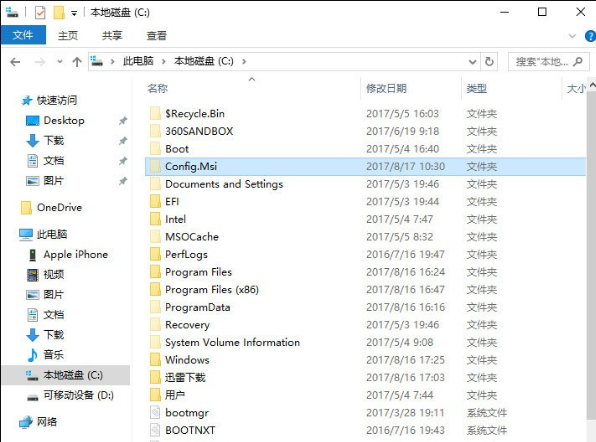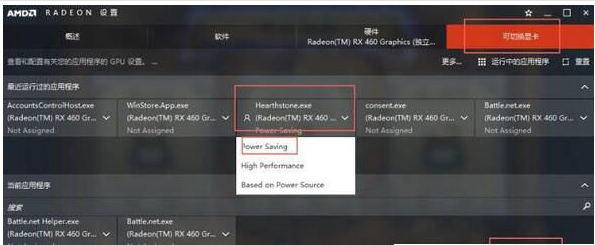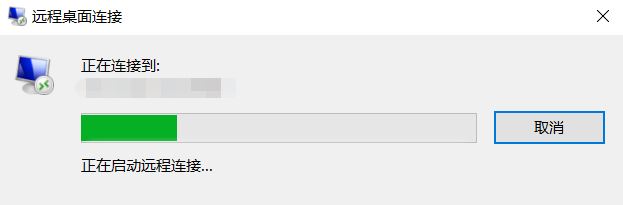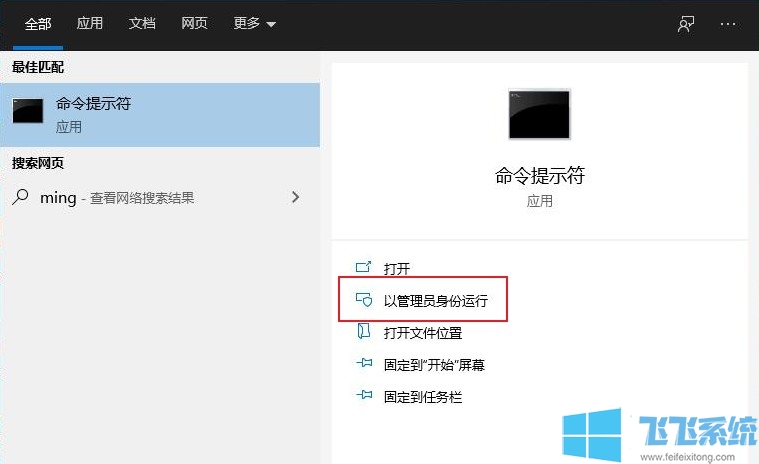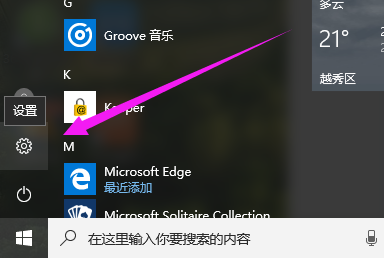- 编辑:飞飞系统
- 时间:2020-07-14
最近有使用win10系统的网友反映,他的电脑不知道是什么问题,打开的软件窗口总是会超过屏幕,导致无法显示完整,操作起来非常的麻烦。那么win10系统软件窗口显示不完整怎么办呢?根据小编的经验,出现这种情况一般是因为分辨率或是应用显示比例没有设置正确,下面小编就分享一下win10系统软件窗口显示不完整的最新解决方法,有同样问题的朋友一起来看看吧。
win10系统软件窗口显示不完整的最新解决方法
1、首先我们切换到win10系统桌面中,使用鼠标右键单击桌面空白处,在弹出的右键菜单中选择“显示设置”;

2、这时会打开显示设置窗口,在窗口中找到“更改文本、应用等项目的大小”这一项,我们点击它下面的下拉菜单;

3、如下图所示在弹出的下拉菜单中将大小比列调整到100%就可以了;

4、还有就是分辨率的设置,分辨率设置不对也会导致软件窗口显示不完整,我们点击“分辨率”一栏下的下拉菜单;

5、在弹出的分辨率下拉菜单中可以看到所有可选择的屏幕分辨率,我们直接选择带“推荐”字样的分辨率就可以了,这是win10系统根据当前显卡性能分析出的最佳分辨率;

以上就是win10系统软件窗口显示不完整的最新解决方法,按照上面的方法对分辨率等内容进行调整后,应该就不会再出现软件窗口显示不完整的问题了。